Win10의 마이크를 강화한 후 당겨지지 않으면 어떻게 해야 하나요?
- WBOYWBOYWBOYWBOYWBOYWBOYWBOYWBOYWBOYWBOYWBOYWBOYWB앞으로
- 2023-07-05 18:13:162179검색
Win10 마이크가 올라가지 않으면 어떻게 해야 하나요? 많은 친구들이 컴퓨터를 사용할 때 마이크를 사용하는 경우가 많고, 일부 사용자는 마이크를 강화하려고 준비할 때 마이크를 당기지 못하는 경우가 많습니다. 그렇다면 이런 상황이 발생하면 어떻게 해야 할까요? Win10 마이크를 강화한 후 끌어올릴 수 없는 문제에 대한 해결 방법을 편집기를 따라 살펴보겠습니다.

풀 수 없는 Win10 마이크 향상 솔루션
1. 드라이버 업데이트를 다시 시도해 볼 수 있습니다.
WIN7 이상의 운영 체제에서는 오른쪽 하단에 있는 작은 스피커를 마우스 오른쪽 버튼으로 클릭하여 녹음 옵션에서 기존 마이크 장치를 기본값으로 설정하세요. 그런 다음 마이크를 두 번 클릭하거나 속성을 클릭하면 마이크 볼륨과 마이크 향상을 조정할 수 있습니다(이는 적절한 조정입니다. 향상 시 일부 컴퓨터에서는 전기 소음이 발생합니다). 소음 억제 및 반향 제거. 이 장치를 녹음 장치로 선택하면 자신의 목소리를 들을 수 있습니다. (일부 컴퓨터에서는 끊김이나 소음이 발생할 수 있으므로 이 옵션은 일반적인 상황에서는 권장되지 않습니다.)
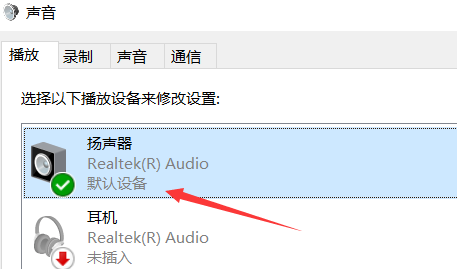
드라이버 업데이트 방법
1. Driver Life나 Master Lu 등의 소프트웨어에서 드라이버를 다운로드할 수 있습니다.
2. 시스템에서도 업데이트할 수 있으며, 이 컴퓨터를 마우스 오른쪽 버튼으로 클릭하고 속성(관리)을 선택합니다.
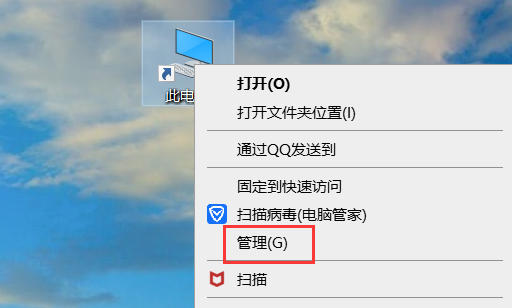
3. 장치 관리자를 선택하고 사운드 옵션을 찾으세요.
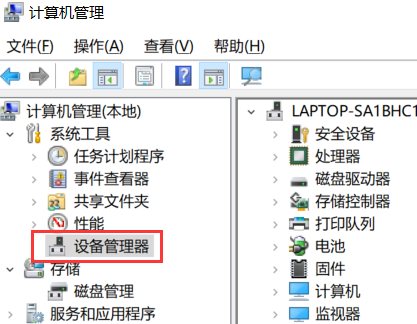
4. 마우스 오른쪽 버튼을 클릭하고 업데이트 및 다시 시작을 선택합니다.
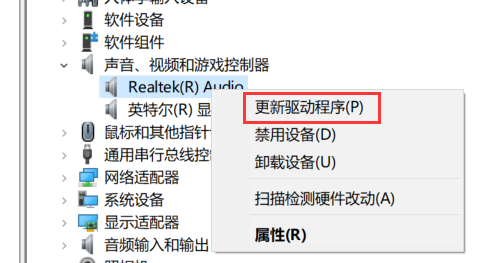
위 내용은 [강화된 마이크로 Win10 마이크가 당겨지지 않는 경우 해결 방법 - 강화된 마이크로 Win10 마이크가 당겨지지 않는 문제에 대한 해결 방법]의 전체 내용입니다. 더 흥미로운 튜토리얼은 이 사이트에 있습니다!
위 내용은 Win10의 마이크를 강화한 후 당겨지지 않으면 어떻게 해야 하나요?의 상세 내용입니다. 자세한 내용은 PHP 중국어 웹사이트의 기타 관련 기사를 참조하세요!

